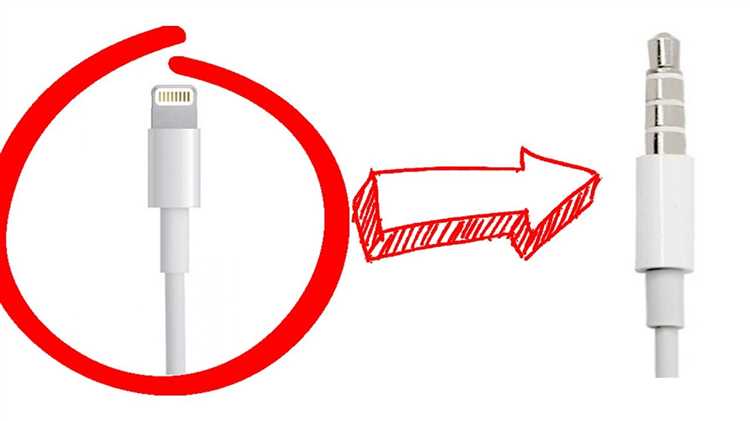
Подключение наушников iPhone к различным устройствам может показаться простой задачей, но в зависимости от модели iPhone и типа наушников (проводных или беспроводных) процесс может варьироваться. С каждым новым поколением смартфонов Apple добавляет новые технологии и интерфейсы, что иногда вызывает путаницу при подключении аксессуаров.
Для проводных наушников с разъемом Lightning или 3.5 мм потребуется соответствующий адаптер. Если ваш iPhone не имеет стандартного разъема для наушников (например, начиная с iPhone 7), вы можете использовать адаптер Lightning-to-3.5 мм, который поставляется с телефоном или приобретается отдельно. Важно помнить, что такие адаптеры могут не поддерживать работу с некоторыми стереонаушниками, что стоит учитывать при выборе аксессуаров.
Что касается беспроводных наушников, таких как AirPods или любые другие устройства с поддержкой Bluetooth, процесс подключения включает активацию Bluetooth на iPhone и выбор наушников в списке доступных устройств. После первого подключения AirPods или другие Bluetooth-наушники обычно автоматически синхронизируются с телефоном, но иногда требуется вручную выбрать устройство в меню Bluetooth.
Также стоит учитывать особенности синхронизации с различными устройствами. Например, если вы хотите подключить наушники iPhone к MacBook или iPad, процесс будет схож, но с возможностью использования дополнительных настроек Apple, таких как автоматическое переключение между устройствами в экосистеме Apple. Это делает процесс подключения еще более удобным, но требует соответствующих настроек в системных параметрах устройства.
Подключение проводных наушников через Lightning-разъем

Для подключения проводных наушников к устройствам Apple, начиная с iPhone 7, используется Lightning-разъем. Этот порт заменил стандартный 3,5 мм аудиоразъем, что потребовало адаптации пользователей и производителей аксессуаров. Для подключения наушников через Lightning необходимо выполнить несколько простых шагов.
Во-первых, убедитесь, что ваши наушники оснащены разъемом Lightning. Такие модели, как Apple EarPods с Lightning, сразу готовы к подключению. В случае использования сторонних наушников, производители могут включать переходник или адаптер в комплект, который позволяет подключить стандартные наушники с 3,5 мм разъемом к Lightning-порту.
После того как вы подключите наушники, устройство автоматически определит подключение и включит аудиовыход через Lightning-разъем. Важно отметить, что не все наушники с Lightning-разъемом поддерживают функции управления, такие как изменение громкости или ответ на звонки, поэтому перед покупкой стоит уточнить их совместимость с конкретной моделью iPhone.
Кроме того, стоит учитывать, что некоторые приложения или функции iPhone могут требовать дополнительной настройки для работы с наушниками через Lightning. Например, для прослушивания музыки через сторонние музыкальные приложения необходимо убедиться, что в настройках выбран правильный источник аудио.
Подключение через Lightning-разъем также позволяет использовать улучшенное качество звука, так как передача аудиосигнала осуществляется напрямую, минуя аналоговые компоненты. Это улучшает звук, особенно при использовании высококачественных наушников с поддержкой цифрового аудио.
Если вы столкнулись с проблемами при подключении, убедитесь, что наушники исправны, а разъем чист. Иногда проблемы могут возникать из-за накопившейся пыли или грязи в порту. Для очистки используйте мягкую щетку или сжатый воздух.
Как подключить Bluetooth наушники к iPhone

Для подключения Bluetooth наушников к iPhone выполните следующие шаги:
1. Убедитесь, что Bluetooth наушники заряжены и находятся в режиме сопряжения. Обычно для этого нужно удерживать кнопку наушников или специальную кнопку сопряжения, пока индикатор не начнёт мигать, что подтверждает режим обнаружения.
2. Откройте на iPhone настройки и перейдите в раздел «Bluetooth». Включите Bluetooth, если он ещё не активирован. Эту настройку можно найти в «Настройки» > «Bluetooth».
3. После включения Bluetooth, iPhone начнёт автоматически искать доступные устройства. В списке доступных устройств должны появиться ваши наушники. Выберите их, коснувшись их названия в списке.
4. Если потребуется, подтвердите сопряжение, нажав «Подключиться» или введя код (он обычно указывается в инструкции к наушникам). После этого наушники будут подключены, и вы сможете использовать их для прослушивания музыки или звонков.
5. При успешном подключении наушники отобразятся как активное устройство в меню Bluetooth на вашем iPhone. Вы также можете проверить подключение, воспроизведя аудиофайл или осуществив звонок – звук должен идти через наушники.
Если соединение не устанавливается, попробуйте выключить и снова включить Bluetooth на iPhone, а затем повторить шаги. Иногда помогает перезагрузка наушников или iPhone.
Использование адаптера для подключения наушников через аудиоразъем 3,5 мм
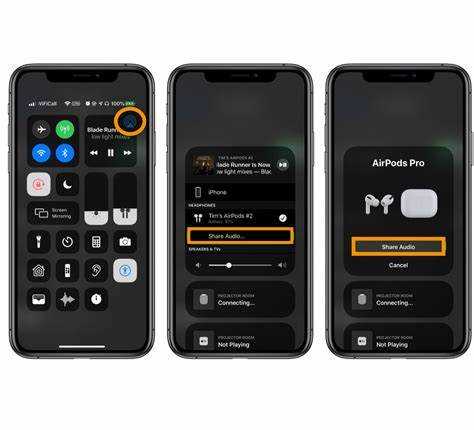
Для подключения наушников с разъемом 3,5 мм к iPhone, который не имеет стандартного аудиоразъема, необходимо использовать адаптер Lightning-to-3.5 мм. Этот аксессуар позволяет подключать любые наушники с классическим 3,5 мм штекером к устройствам, начиная с iPhone 7 и выше, поскольку начиная с этой модели Apple убрала аудиоразъем.
Особенности адаптера: Адаптер представляет собой компактное устройство с разъемом Lightning на одном конце и стандартным 3,5 мм аудиоразъемом на другом. Он полностью совместим с любыми наушниками, которые имеют 3,5 мм штекер. Важно обратить внимание, что адаптер имеет цифровое преобразование сигнала, поскольку Lightning-выход на iPhone является цифровым, а не аналоговым.
Как выбрать качественный адаптер: При выборе адаптера важно учитывать производителя. Оригинальный адаптер Apple гарантирует оптимальную совместимость и качество звука, однако существуют и сторонние аналоги. Они могут отличаться по цене и функционалу, но важно проверять их совместимость с конкретной моделью iPhone. Сторонние устройства зачастую имеют менее качественные материалы, что может влиять на долговечность и стабильность соединения.
Как использовать адаптер: Просто подключите адаптер к разъему Lightning на вашем iPhone и вставьте 3,5 мм штекер наушников в соответствующий разъем адаптера. После этого наушники автоматически будут распознаны устройством, и вы сможете слушать музыку, смотреть видео или принимать звонки.
Ограничения адаптера: Некоторые функции, такие как управление громкостью и кнопки на проводе, могут не работать с неоригинальными адаптерами. Также важно помнить, что использование адаптера может снизить качество звука, особенно в случае низкокачественных моделей.
Дополнительные советы: Если вы часто пользуетесь адаптером, лучше приобретать модель с удлиненным кабелем, чтобы избежать излишнего напряжения на разъем устройства. Также стоит учитывать, что адаптеры могут потреблять дополнительную энергию от аккумулятора iPhone, что сказывается на времени работы устройства.
Как настроить громкость и качество звука при подключении наушников
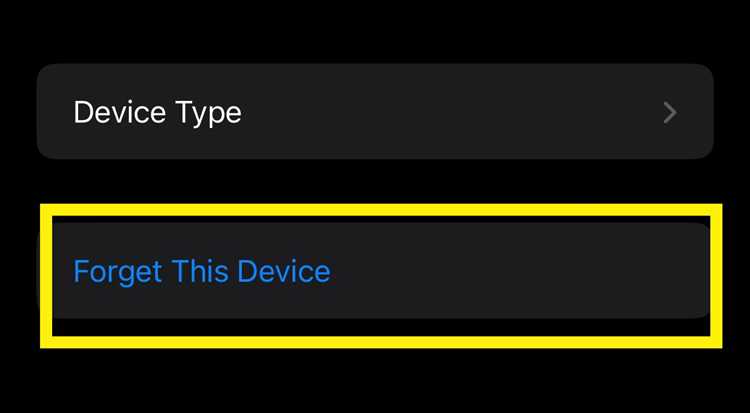
Для достижения наилучшего звучания и комфортного уровня громкости при подключении наушников к iPhone, важно учитывать несколько факторов. Вот как можно оптимизировать звук:
- Регулировка громкости через кнопки iPhone: Используйте боковые кнопки громкости для быстрой настройки уровня звука. Убедитесь, что уровень громкости не слишком высокий, чтобы избежать искажения звука или повреждения слуха.
- Использование эквалайзера: На iPhone есть встроенные настройки эквалайзера. Перейдите в Настройки → Музыка → Эквалайзер. Здесь можно выбрать предустановленные пресеты для различных жанров музыки или настроить параметры вручную для более точной настройки.
- Настройка качества звука через Bluetooth: Если наушники подключаются по Bluetooth, качество звука зависит от используемого кодека. Для наушников с поддержкой AAC убедитесь, что включен данный кодек в настройках Bluetooth. Это улучшит передачу звука с меньшими задержками и высоким качеством.
- Использование адаптивной громкости: В iPhone есть функция регулировки громкости в зависимости от окружающего шума. Перейдите в Настройки → Звуки и тактильные сигналы → Автоматическая регулировка громкости, чтобы она адаптировалась под внешние условия.
- Проверка баланса звука: В случае, если звук кажется дисбалансированным, настройте баланс в Настройки → Универсальный доступ → Аудио/видео. Здесь можно сместить левый или правый канал для лучшего восприятия звука.
- Активный шумоподавление: Если наушники поддерживают активное шумоподавление, включите его для более чистого звучания. Это особенно полезно в шумных условиях, так как позволяет сосредоточиться на деталях аудио.
Эти рекомендации помогут вам настроить идеальный звук при подключении наушников, улучшая как громкость, так и качество звука на вашем iPhone.
Что делать, если наушники не подключаются к iPhone
Если наушники не подключаются к iPhone, первым делом стоит проверить несколько базовых факторов. Убедитесь, что наушники исправны, подключив их к другому устройству. Если проблема сохраняется, продолжайте проверку iPhone.
1. Проверьте разъем или порт подключения. Если вы используете наушники с разъемом Lightning или 3,5 мм, убедитесь, что в разъеме нет пыли или грязи. Очистите его мягкой щеткой или сжатым воздухом. Для наушников с Bluetooth проверьте, не заблокирован ли Bluetooth-порт iPhone.
2. Перезапустите iPhone. Иногда проблемы с подключением решаются простым перезапуском устройства. Нажмите и удерживайте кнопку включения, чтобы выключить iPhone, затем включите его снова и повторите попытку подключения.
3. Проверьте настройки Bluetooth. Для Bluetooth-устройств убедитесь, что Bluetooth на iPhone включен. Перейдите в Настройки > Bluetooth и убедитесь, что наушники отображаются в списке доступных устройств. Если наушники уже подключены, попробуйте отключить их и подключить снова.
4. Обновите iOS. Проверьте, есть ли доступные обновления для вашей операционной системы. Обновления могут исправить проблемы с совместимостью устройств. Перейдите в Настройки > Основные > Обновление ПО и установите доступные обновления.
5. Сбросьте настройки сети. В случае проблем с Bluetooth-подключением может помочь сброс настроек сети. Перейдите в Настройки > Основные > Сброс > Сбросить настройки сети. Это сбросит все Wi-Fi, Bluetooth и VPN-соединения, но не затронет личные данные.
6. Проверьте совместимость наушников. Некоторые наушники, особенно сторонние модели, могут не поддерживаться iPhone. Убедитесь, что наушники сертифицированы для работы с вашим устройством. Для наушников с Lightning-портом наличие сертификации MFi (Made for iPhone) гарантирует совместимость.
7. Обратитесь в поддержку Apple. Если все предыдущие шаги не помогли, возможно, проблема связана с аппаратным сбоем. В таком случае обратитесь в службу поддержки Apple или посетите авторизованный сервисный центр для диагностики устройства.
Вопрос-ответ:
Как подключить наушники iPhone к компьютеру?
Для подключения наушников iPhone к компьютеру, если у вас проводные наушники с разъемом Lightning, можно использовать адаптер с Lightning на 3,5 мм (если наушники имеют такой разъем) или использовать Bluetooth для беспроводного подключения. На компьютере необходимо включить Bluetooth, а затем в настройках Bluetooth выбрать ваш iPhone и соединиться с ним. После этого наушники можно будет использовать для прослушивания звука.
Могу ли я подключить беспроводные наушники от iPhone к другим устройствам, например, Android?
Да, вы можете подключить беспроводные наушники от iPhone (например, AirPods) к устройствам на Android. Для этого нужно включить Bluetooth на Android-устройстве и найти ваши наушники в списке доступных устройств. Нажмите на них для подключения, и после этого они будут работать, как обычные Bluetooth-гарнитуры.
Почему наушники iPhone не подключаются к ноутбуку?
Причин может быть несколько. Во-первых, проверьте, включен ли Bluetooth на ноутбуке и активен ли режим поиска устройств. Также убедитесь, что ваши наушники находятся в режиме сопряжения. Если это проводные наушники с разъемом Lightning, возможно, понадобится специальный адаптер для подключения к ноутбуку. В некоторых случаях помогает перезагрузка устройства или повторное сопряжение Bluetooth.
Как подключить AirPods к телевизору?
Для подключения AirPods к телевизору нужно использовать Bluetooth, если телевизор поддерживает эту функцию. Включите Bluetooth на телевизоре, перейдите в настройки и найдите AirPods в списке доступных устройств. Выберите их и дождитесь успешного подключения. Если у телевизора нет Bluetooth, можно использовать специальный Bluetooth-передатчик, который подключается к телевизору через аудиовыход.
Как подключить наушники iPhone к автомобильной аудиосистеме?
Для подключения наушников iPhone к автомобильной аудиосистеме, если у вас есть Bluetooth, просто активируйте Bluetooth на вашем телефоне и в автомобиле, затем выберите наушники в списке доступных устройств. Если в автомобиле нет Bluetooth, можно использовать проводное соединение через адаптер Lightning-3.5 мм или специальный аудио кабель, если ваша аудиосистема поддерживает этот разъем.
Как подключить наушники iPhone к устройствам?
Для подключения наушников iPhone к другим устройствам существует несколько способов в зависимости от типа наушников. Если у вас проводные наушники с разъемом Lightning, то их можно подключить непосредственно к iPhone, если устройство поддерживает такой порт. Для подключения к другим устройствам, например, к компьютерам или планшетам, потребуется соответствующий адаптер.Если у вас беспроводные наушники, например, AirPods, то для подключения нужно активировать Bluetooth на устройстве и выбрать в списке доступных устройств наушники. Для этого достаточно открыть крышку чехла наушников рядом с iPhone и следовать инструкциям на экране. В случае с другими Bluetooth-наушниками нужно перевести их в режим сопряжения, и они появятся в списке доступных устройств на вашем телефоне или другом гаджете.






